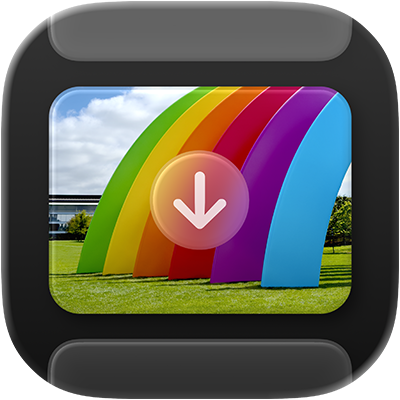
Manual de uso de Captura de Imagen
para macOS
Usa Captura de Imagen en tu Mac para importar elementos, como imágenes o videos, de una cámara, iPhone, iPad, escáner u otro dispositivo a tu Mac.
Abrir Captura de Imagen por mí
Importar elementos con Captura de Imagen
Ve a la app Captura de Imagen
 en tu Mac.
en tu Mac.Conecta un dispositivo, por ejemplo, una cámara, un iPhone o un iPad, a tu computadora con un cable y enciéndelo.
Quizás necesites desbloquear el dispositivo con un código o marcarlo como de confianza.
En la barra lateral de la app Captura de Imagen, selecciona el dispositivo debajo de Dispositivos o Compartido para ver los elementos a importar.
Nota: con macOS 15.4 o posterior, las fotos y videos del álbum Ocultos de tu iPhone o iPad no se importarán a tu Mac si el álbum está bloqueado. Para desbloquear el álbum Ocultos en tu iPhone o iPad, ve a Configuración
 > Apps > Fotos y luego desactiva Usar Face ID, Usar Touch ID o Usar código.
> Apps > Fotos y luego desactiva Usar Face ID, Usar Touch ID o Usar código.Usa las herramientas de la barra de herramientas de Captura de Imagen para establecer la apariencia de los elementos:
Ver los elementos como una lista: haz clic en
 .
.Ver los elementos en una cuadrícula de miniaturas más grandes: haz clic en
 .
. Rotar los elementos: selecciona un elemento y haz clic en
 tantas veces como sea necesario. Para girar el elemento a la derecha, mantén presionada la tecla Opción y haz clic en el botón tantas veces como sea necesario.
tantas veces como sea necesario. Para girar el elemento a la derecha, mantén presionada la tecla Opción y haz clic en el botón tantas veces como sea necesario.Aumentar o reducir el tamaño de las miniaturas: arrastra el regulador.
Si sólo quieres importar algunos elementos, selecciona los que quieras.
Haz clic en el menú desplegable Importar a en la parte inferior de la ventana y elige una opción:
Guardar los elementos en tu computadora: selecciona una carpeta sugerida o una app. Si quieres guardar los elementos en otra ubicación, selecciona Otra y elige una ubicación.
Crear un PDF con los elementos: selecciona Creación de PDF.
Crear una página web con los elementos: selecciona Crear Página Web.
Al crear una página web con elementos, puedes compartirla fácilmente con otras personas. Los archivos de la página web se guardan en una carpeta nueva con un nombre único dentro de la carpeta Imágenes y la página web recién creada se abre en el navegador.
Haz clic en Descargar (si seleccionaste imágenes) o Descargar todas.
Nota: Las Live Photos se descargan como dos archivos separados, uno de la imagen fija y otro de video.
Una vez que hayas importado los elementos, puedes optar por eliminarlos del dispositivo. También puedes optar por eliminar automáticamente los elementos después de importarlos.
Escanear elementos con Captura de Imagen
Después de conectar un escáner a tu Mac, puedes usar Captura de Imagen para escanear elementos. Si tu escáner tiene un alimentador de papel automático, lo puedes usar para escanear un documento de varias páginas en un solo archivo. Si tienes un escáner plano, puedes escanear varios elementos y guardar cada uno en un archivo propio.
Ve a la app Captura de Imagen
 en tu Mac.
en tu Mac.Conecta el escáner a la computadora y enciéndelo.
En la barra lateral de la app Captura de Imagen, selecciona el escáner en Dispositivos o Compartido.
Si no ves tu escáner en la lista, consulta Configurar un escáner para usarlo.
Escanea tus elementos.
Si tienes un escáner equipado con un alimentador de papel automático o un escáner plano, consulta Escanear imágenes o documentos usando un escáner.
Abrir automáticamente Captura de Imagen al conectar un dispositivo
Puedes configurar una opción para abrir automáticamente Captura de Imagen al conectar un dispositivo a tu Mac.
Ve a la app Captura de Imagen
 en tu Mac.
en tu Mac.Conecta un dispositivo, por ejemplo, una cámara, un iPhone o un iPad, a tu computadora con un cable y enciéndelo.
Quizás necesites desbloquear el dispositivo con un código o marcarlo como de confianza.
En la barra lateral de la app Captura de Imagen, selecciona el dispositivo en Dispositivos o Compartido.
Haz clic en
 en la barra de herramientas de Captura de Imagen.
en la barra de herramientas de Captura de Imagen.Haz clic en el menú desplegable Al conectar este [dispositivo] se abre y selecciona Captura de Imagen.
Eliminar automáticamente los elementos de un dispositivo después de importarlos
De forma predeterminada, los elementos que descargas se conservan en tu dispositivo. Puedes elegir que los elementos se eliminen automáticamente de tu dispositivo después de importarlos a tu Mac.
Cuando importes elementos con Captura de Imagen, haz clic en
 en la barra de herramientas de Captura de Imagen.
en la barra de herramientas de Captura de Imagen.Realiza una de las siguientes operaciones:
Anula la selección de Conservar originales.
Selecciona Eliminar después de importar.
La opción disponible depende del tipo de dispositivo que conectaste.
Solucionar problemas con Captura de Imagen
Si estás importando una gran cantidad de elementos, tu dispositivo podría apagarse si no presionas un botón o marcas un número durante un cierto periodo de tiempo. Esto puede interrumpir el proceso de descarga. Para descargar todas tus elementos antes de que el dispositivo se apague, desactiva la función de apagado automático del dispositivo, descarga tus elementos en lotes más pequeños o revisa si puedes insertar la tarjeta SD de la cámara en la computadora.
Si tu escáner, cámara u otro dispositivo no funciona con Captura de Imagen, prueba cualquiera de las siguientes opciones:
Asegúrate de que tu dispositivo esté debidamente conectado a la computadora y esté encendido. Si estás importando imágenes desde un iPhone, iPad o iPod touch, quizás necesites desbloquear el dispositivo con un código o marcarlo como de confianza.
Si tu cámara usa una tarjeta SD y la Mac tiene una ranura para tarjetas SD, inserta la tarjeta SD en la ranura de la Mac para transferir elementos sin conectar la cámara.
Si el escáner o impresora multifuncional no aparece en la lista Dispositivos o Compartido en Captura de Imagen, visita el sitio web del fabricante para verificar si hay software disponible.
Consulta la documentación que venía con el dispositivo para ver si es compatible con las computadoras Mac.